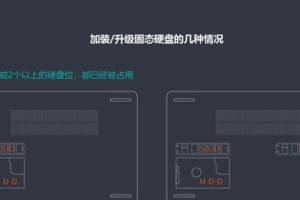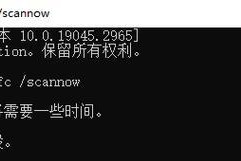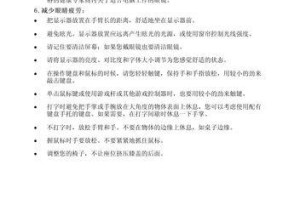当我们使用电脑上网时,有时会遇到DNS错误的问题,导致无法正常上网。DNS错误是指域名系统无法正确解析域名到IP地址的问题,而这种问题往往会让我们感到困扰。在本文中,将提供一些有效的解决方法和技巧,帮助您解决电脑无法上网的DNS错误。

1.检查网络连接状态:确保网络连接正常。检查网络适配器是否工作正常,以及电脑与路由器之间是否存在连接问题。

2.检查DNS服务器设置:确认电脑的DNS服务器设置是否正确。可以尝试使用公共DNS服务器,如谷歌的8.8.8.8和8.8.4.4,或者是运营商提供的DNS服务器。
3.刷新DNS缓存:有时候,电脑的DNS缓存可能会导致错误。可以通过在命令提示符窗口中输入“ipconfig/flushdns”命令来刷新DNS缓存。
4.重置网络适配器:如果DNS错误依然存在,可以尝试重置网络适配器。在网络连接设置中找到对应的网络适配器,右键点击并选择“重置”选项。

5.检查防火墙设置:有时候,防火墙的设置可能会影响DNS解析。确保防火墙允许电脑访问DNS服务器,或者尝试禁用防火墙以排除问题。
6.更换DNS服务器地址:如果之前的方法无效,可以尝试更换DNS服务器地址。通过在网络适配器设置中手动输入其他可靠的DNS服务器地址,如OpenDNS或亚马逊的Route53。
7.更新网络驱动程序:旧版本的网络驱动程序可能导致DNS错误。及时更新网络驱动程序可以解决一些与网络连接相关的问题。
8.禁用IPv6:IPv6协议在某些情况下可能会导致DNS错误。尝试禁用IPv6,只使用IPv4协议进行网络连接。
9.检查恶意软件:某些恶意软件可能会修改DNS设置,导致错误的解析。运行杀毒软件扫描电脑,确保系统没有受到恶意软件的影响。
10.重启路由器和电脑:有时候,简单的重启可以解决一些网络问题。尝试重启路由器和电脑,然后再次尝试上网。
11.使用网络故障排除工具:操作系统提供了一些网络故障排除工具,可以帮助定位和解决网络连接问题。尝试使用这些工具来诊断DNS错误。
12.检查网线连接:如果使用有线连接上网,检查网线是否插好并且没有损坏,有时候不良的网线连接也会导致DNS错误。
13.重置路由器设置:如果以上方法都无效,可以考虑重置路由器的设置。请注意,这将清除所有自定义设置,并将路由器恢复到出厂默认状态。
14.咨询网络服务提供商:如果您尝试了所有方法仍然无法解决DNS错误,建议咨询您的网络服务提供商,寻求他们的帮助和支持。
15.寻求专业技术支持:如果您对电脑网络配置不够熟悉,或者以上方法无法解决问题,建议寻求专业技术支持,让专业人士帮助您解决DNS错误。
在遇到电脑无法上网的DNS错误时,我们可以通过检查网络连接状态、确认DNS服务器设置、刷新DNS缓存等一系列方法来解决问题。如果这些方法都无效,我们还可以尝试重置网络适配器、检查防火墙设置、更换DNS服务器地址等。如果问题依然存在,我们可以考虑更新网络驱动程序、禁用IPv6、运行杀毒软件等。如果还无法解决问题,建议咨询网络服务提供商或寻求专业技术支持。通过这些方法和建议,相信您能够成功解决电脑无法上网的DNS错误。